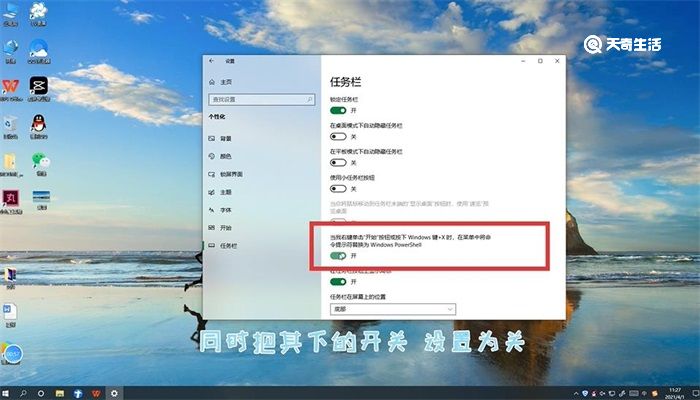Win10命令提示符怎么打开(win10命令提示符怎么打开管理员密码)
来源: 最后更新:22-05-22 02:01:04
导读:1.右键点击开始菜单,在弹出菜单中选择设置菜单项。2.在打开的设置窗口中,我们点击个性化图标。3.在打开的个性化窗口中,我们点击左侧的任务栏菜单项。4.在右侧窗口中找到,当我们右键点击开始按钮或按下Windows键+X时,在菜单中将命令提示符替换为WIndows PowerShell一项。
-
品牌型号:戴尔成就Vostro 3000
系统版本:window10
在升级Windows10系统后,发现在开始菜单中已没有了命令提示符菜单项,而是变成了PowerShell菜单项,出现这个问题我们怎么办呢?下面我们来看看解决方法吧。
首先我们要知道在Windows10系统下,右键点击开始按钮,在弹出菜单中出现的是PowerShell而非命令提示符菜单项,所以需要进行如下操作:

1.右键点击开始菜单,在弹出菜单中选择设置菜单项。
2.在打开的设置窗口中,我们点击个性化图标。
3.在打开的个性化窗口中,我们点击左侧的任务栏菜单项。
4.在右侧窗口中找到,当我们右键点击开始按钮或按下Windows键+X时,在菜单中将命令提示符替换为WIndows PowerShell一项,同时把其下的开关,设置为关。
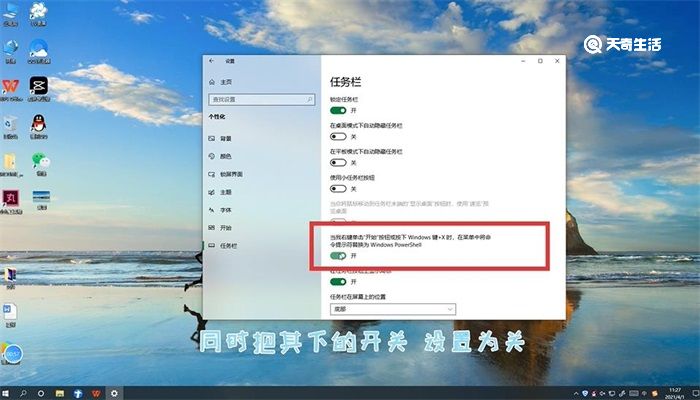
5.这时可以看到右键点击开始按钮,在弹出的菜单中有命令提示符窗口了。
6.点击命令提示符菜单项后,就会打开命令提示符窗口了。
大家学会了就快去试一试吧!
标签: Win10命令提示符怎么打开 Win10命令提示符 命令提示符
免责声明:本文系转载,版权归原作者所有;旨在传递信息,其原创性以及文中陈述文字和内容未经本站证实。
帮同学化妆最高日入近千 帮学生化妆帮同学化妆最高日入近千?浙江大二女生冲上热搜,彩妆,妆容,模特,王
2023吉林省紧缺急需职业工种目录政策解读 2024张杰上海演唱会启东直通车专线时间+票价 马龙谢幕,孙颖莎显示统治力,林诗栋紧追王楚钦,国乒新奥运周期竞争已启动 全世界都被吓了一跳 全世界都被吓了一跳是什么歌热门标签
热门文章
-
和数字搭配的女孩名字 和数字搭配的女孩名字大全 24-10-07
-
灯笼花一年开几次花 灯笼花一年开几回 24-10-07
-
冬桃苗品种(冬桃苗价格的价格比较) 24-10-07
-
长绒棉滑滑的冬天会不会冷(长绒棉滑滑的冬天会不会冷掉) 24-10-07
-
竹子冬天叶子全干了怎么办 竹子冬天叶子全干了怎么办呢 24-10-07
-
春天移栽牡丹能开花吗(春天移栽牡丹真的不开花吗) 24-10-07
-
表示心酸的一句话(表示心酸的一句话怎么写) 24-10-07
-
轮胎气门嘴用什么胶 轮胎气门嘴用什么胶好 24-10-07
-
windows安装redis缓存使用图文教程 windows下安装redis 24-10-07
-
康乃馨怎么繁殖(康乃馨怎么繁殖最快呢) 24-10-06